كيفية ضبط حدة الشاشة
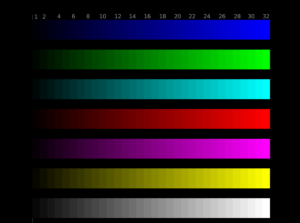 تعد مراقبة الحدة معلمة مهمة للصورة العامة، مما يؤثر على صحة العين وجودة الصورة النهائية. توفر الشاشات الحديثة، على أجهزة الكمبيوتر المحمولة أو أجهزة الكمبيوتر الشخصية، اختلافات (خيارات) تكوين مختلفة لهذه المعلمة، مما يسمح لكل مستخدم بتكوين هذه المعلمة وفقًا لتفضيلاته الشخصية، أو اعتمادًا على المهمة المطروحة. على أية حال، فإن تنوع الإعدادات يوسع إمكانيات استخدام الشاشة القياسية ومن المهم تكوينها بشكل صحيح! كيفية ضبط حدة الشاشة بشكل صحيح؟ دعونا نتحدث عن هذا بمزيد من التفصيل!
تعد مراقبة الحدة معلمة مهمة للصورة العامة، مما يؤثر على صحة العين وجودة الصورة النهائية. توفر الشاشات الحديثة، على أجهزة الكمبيوتر المحمولة أو أجهزة الكمبيوتر الشخصية، اختلافات (خيارات) تكوين مختلفة لهذه المعلمة، مما يسمح لكل مستخدم بتكوين هذه المعلمة وفقًا لتفضيلاته الشخصية، أو اعتمادًا على المهمة المطروحة. على أية حال، فإن تنوع الإعدادات يوسع إمكانيات استخدام الشاشة القياسية ومن المهم تكوينها بشكل صحيح! كيفية ضبط حدة الشاشة بشكل صحيح؟ دعونا نتحدث عن هذا بمزيد من التفصيل!
محتوى المقال
تحسين الصورة
يساعد تحسين الصورة الداخلي على تحسين الوضوح، دون استخدام حيل ميكانيكية إضافية. يُفهم التحسين عادةً على أنه الإعداد:
- سطوع. يمكن أن يخفي السطوع التشويش الطبيعي ويسمح لك بالتركيز على الخطط العامة. كما أن التحسين المختص (الصحيح) للسطوع يمكن أن يؤكد على التأثير الإيجابي للتباين واستنساخ الألوان.
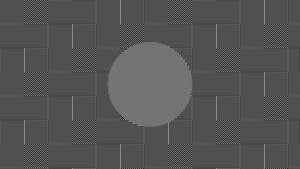 مقابلة. يمكن أن يعوض التباين عن بعض "الخشونة والضبابية" في الصورة عن طريق تفتيح أو تغميق التحولات بين الكائنات في الصورة. يعتمد هذا التأثير على ظاهرة طبيعية تسمى عادة "الانعكاس" - وهي قدرة أشعة الضوء (الانحناء حول الأشياء) على التشتت في الهواء.يمكن أن تؤدي زيادة التباين أو تقليله إلى "تحسين" الصورة وجعلها أكثر وضوحًا وإمتاعًا للعين.
مقابلة. يمكن أن يعوض التباين عن بعض "الخشونة والضبابية" في الصورة عن طريق تفتيح أو تغميق التحولات بين الكائنات في الصورة. يعتمد هذا التأثير على ظاهرة طبيعية تسمى عادة "الانعكاس" - وهي قدرة أشعة الضوء (الانحناء حول الأشياء) على التشتت في الهواء.يمكن أن تؤدي زيادة التباين أو تقليله إلى "تحسين" الصورة وجعلها أكثر وضوحًا وإمتاعًا للعين.- تسليم اللون. يعد تجسيد اللون أحد أهم معلمات التحسين. بمساعدتها، يمكنك "تشبع" المكون الداخلي للكائنات الموجودة في الإطار وتقليل الانتقال بينها بشكل مرئي، مما قد يزيد من وضوح الصورة.
قد تحتوي الشاشات الحديثة على إعدادات أخرى تساعد في التحسين الشامل. باستخدامها، يمكنك تقليل "الضغط" على عينيك، وكذلك تحسين الصورة، دون استخدام طرق برمجية. عند العمل معهم، يوصى باتباع قواعد الشركة المصنعة بدقة. ستساعدك هذه التوصية على تحقيق الإعداد السريع وستكون مثالية لأي نوع مستخدم وشاشة.
كيفية ضبط الحدة على شاشة الكمبيوتر؟
بعد إجراء التحسين، يمكنك بدء الإعداد نفسه من خلال نظام التشغيل. دعونا نلقي نظرة على مثال نظام التشغيل شبابيك - خوارزمية الإجراءات هي كما يلي:
- يبدأ.
- لوحة التحكم.
- شاشة.
- حدة.
مهم. قد يختلف الإجراء وفقًا لإصدار نظام التشغيل. شبابيك. ويرجع ذلك إلى كثرة التحديثات، ومع ذلك، يمكنك دائمًا التحقق من معلومات الإعداد على الموقع الرسمي مايكروسوفت أو على شبكة الإنترنت.
سيتم فتح نافذة سياقية أمام المستخدم مع إمكانية تغيير الحدة. ببساطة عن طريق تغيير موضع شريط التمرير، يمكنك تغيير خصائص الصورة.
ستتوفر ثلاثة أوضاع قياسية للمستخدم للاختيار من بينها، مع القدرة على ضبط الحدة بشكل أكبر - وهذه هي القيم:
- 0;
- 50;
- 100.
بعد اختيار القيمة المثلى، قم بتنشيط علامة التبويب "الإعدادات المتقدمة"، ويمكنك إجراء التغييرات المطلوبة، مما يجعل الصورة أكثر وضوحًا أو ضبابية. بعد ذلك، تحتاج إلى حفظ التغييرات التي تم إجراؤها وتكون الشاشة جاهزة للاستخدام.
لن تكون إعادة التشغيل العامة للنظام خاطئة، مما سيسمح للنظام بإجراء بعض التغييرات الداخلية على خوارزميات إنشاء الرسومات والصور.






